Змест
Ваш хуткі адказ:
Канвэртар гісторыі месцазнаходжанняў Snapchat можа правяраць чыю-небудзь гісторыю месцазнаходжанняў Snapchat.
Прагляд месцазнаходжання Snapchat і візуалізатар гісторыі месцазнаходжання — інструменты для гэтай мэты; пасля загрузкі файла .json яны могуць бачыць гісторыю месцазнаходжанняў Snapchat.
Вы можаце бачыць папярэднія месцазнаходжання ў Snapchat з дапамогай функцыі гісторыі карты Snap.
Вы не можаце бачыць чыёсьці месцазнаходжанне ў Snapchat у Ghost рэжым, таму што гэтая функцыя зроблена, каб схаваць месцазнаходжанне ад іншых карыстальнікаў.
Канвэртар гісторыі месцазнаходжанняў Snapchat:
Канвэртар гісторыі месцазнаходжанняў Snapchat можа пераўтвараць даныя гісторыі месцазнаходжанняў Snapchat у зручныя для чытання фарматы.
Запампуйце файл .json:Размяшчэнне - Пераўтварэнне, пачакайце, усё працуе...
🔴 Як прытрымлівацца:
Паспрабуйце наступныя крокі:
Крок 1: Адкрыйце канвэртар гісторыі месцазнаходжанняў Snapchat і загрузіце файл .json.
Крок 2: Націсніце на кнопку Пераўтварыць .
Крок 3: Адлюструецца месцазнаходжанне карыстальніка.
Праверка гісторыі месцазнаходжанняў Snapchat:
Вы можаце паспрабаваць наступныя інструменты ніжэй:
1. Праграма прагляду месцазнаходжання Snapchat
Вы можаце выкарыстоўваць гэты інструмент, каб адсочваць чыёсьці месцазнаходжанне ў Snapchat; каб выкарыстоўваць гэты інструмент, вам трэба выканаць агульныя крокі:
🔴 Крокі для выканання:
Крок 1: Адкрыйце браўзер Google і наведайце вэб-сайт snapchatlocation.madsba.dk .
Крок 2: Калі старонка адкрыецца,націсніце кнопку «Выбраць файл» і загрузіце файл location_history.json вашых даных Snapchat, які вы можаце загрузіць з вэб-сайта Snapchat.
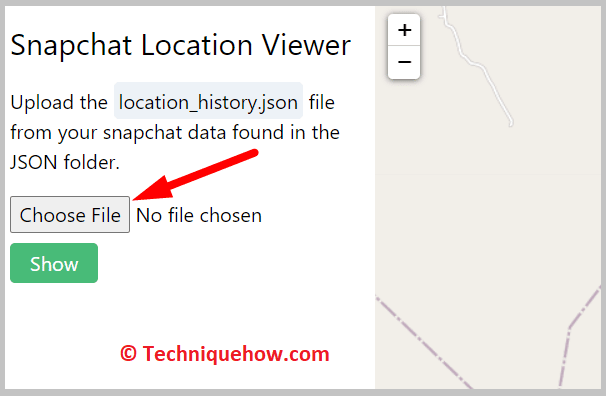
Крок 3: Пасля таго, як файл загружаны, інструмент пачне апрацоўваць дадзеныя і пераўтвараць іх у візуалізацыю карты.
Крок 4: Пасля завяршэння пераўтварэння вы таксама можаце праглядаць сваю дзейнасць Snapchat на карце паколькі ён можа захоўваць і паказваць гісторыю месцазнаходжанняў Snapchat.
2. Візуалізатар гісторыі месцазнаходжанняў
Візуалізатар гісторыі месцазнаходжанняў - гэта інструмент трэцяга боку для візуалізацыі даных аб вашым месцазнаходжанні з розных сэрвісаў, уключаючы Snapchat. Вось агульныя крокі для выкарыстання візуалізатара гісторыі месцазнаходжанняў з данымі Snapchat:
🔴 Неабходныя крокі:
Крок 1: Перайдзіце да месцазнаходжання Вэб-сайт Visualizer гісторыі: //locationhistoryvisualizer.com/heatmap/ непасрэдна на вэб-старонку.
Крок 2: Распакуйце спампаваны файл location_history.json у папку на вашым камп'ютары.
Крок 3: Увайдзіце ў свой уліковы запіс Snapchat і спампуйце даныя гісторыі месцазнаходжанняў з меню налад. Распакуйце спампаваны файл .json у папку на вашым камп'ютары.
Крок 4: Адкрыйце тэчку Visualizer гісторыі месцазнаходжанняў, двойчы пстрыкніце кнопку «Выбраць файл» і абярыце файл KML з папкі дадзеных гісторыі месцазнаходжанняў Snapchat.
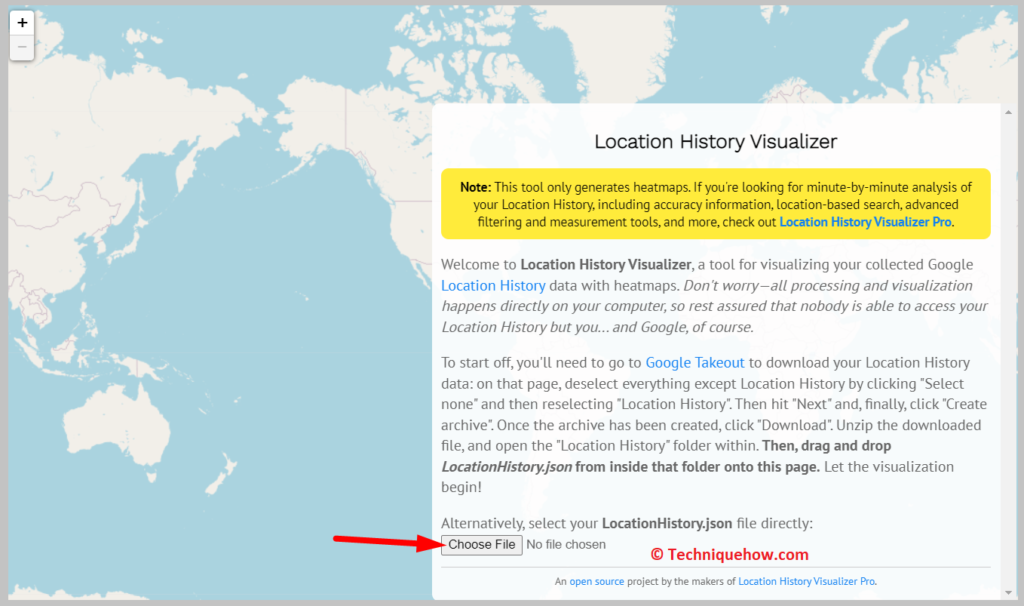
Крок 5: Наладзьце параметры інструмента, такія як дыяпазон дат, тып карты ірэжым візуалізацыі ў адпаведнасці з вашымі перавагамі.
Крок 6: Націсніце кнопку «Візуалізаваць даныя», каб стварыць візуалізацыю карты вашых даных гісторыі месцазнаходжанняў Snapchat.
Глядзі_таксама: Snap Sender – Як адправіць фатаграфію як SnapЯк Прагляд вашых папярэдніх месцазнаходжанняў у Snapchat:
Вы можаце прагледзець свае папярэднія месцы ў Snapchat, атрымаўшы доступ да даных гісторыі месцазнаходжанняў, якія вы можаце загрузіць са свайго ўліковага запісу Snapchat.
Вось крокі для прагляду вашых папярэдніх месцазнаходжанняў у Snapchat:
🔴 Крокі для выканання:
Крок 1: Адкрыйце Snapchat, увайдзіце ў свой уліковы запіс і націсніце на значок Bitmoji або профілю ў левым верхнім куце экрана.
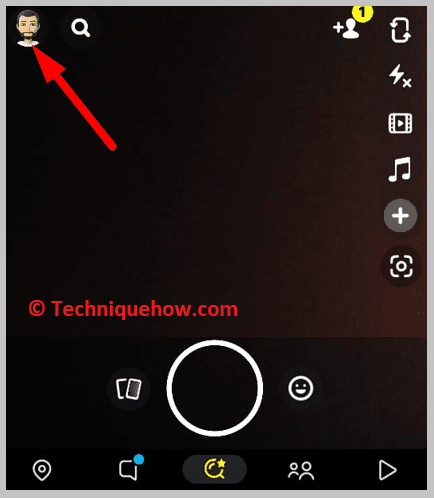
Крок 2: Націсніце на значок шасцярэнькі у правым верхнім куце, каб атрымаць доступ да налад, і пракруціце ўніз, каб націснуць «Мне патрэбна дапамога» ў раздзеле «Падтрымка».
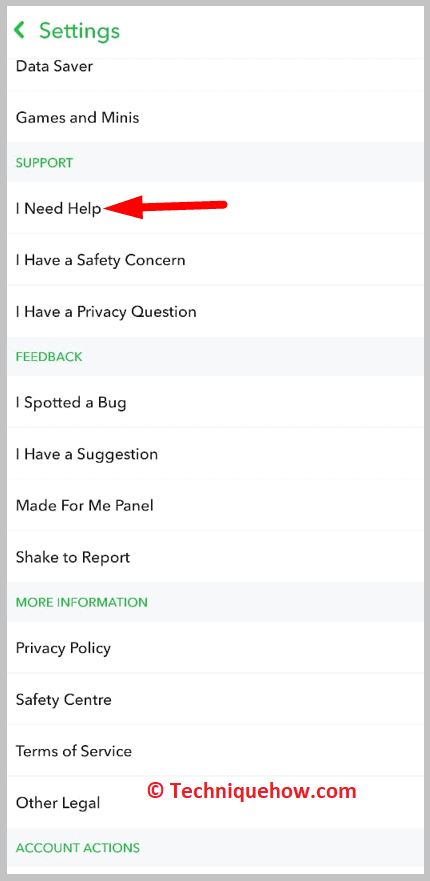
Крок 3: Знайдзіце «Мой уліковы запіс & ; Бяспека», затым выберыце «Інфармацыя аб уліковым запісе», а затым націсніце «Спампаваць мае даныя» або перайдзіце непасрэдна да «Спампаваць мае даныя».
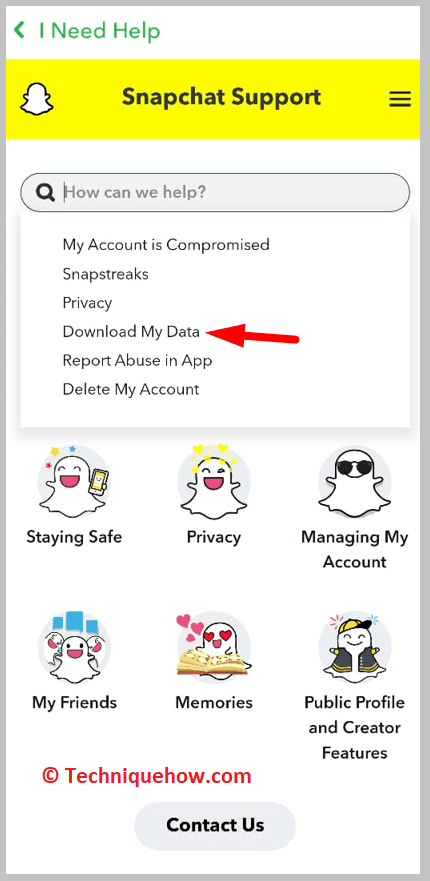
Крок 4: Цяпер увайдзіце ў сістэму, а затым перайдзіце у Мае даныя і ўвядзіце свой адрас электроннай пошты, каб запытаць загрузку.
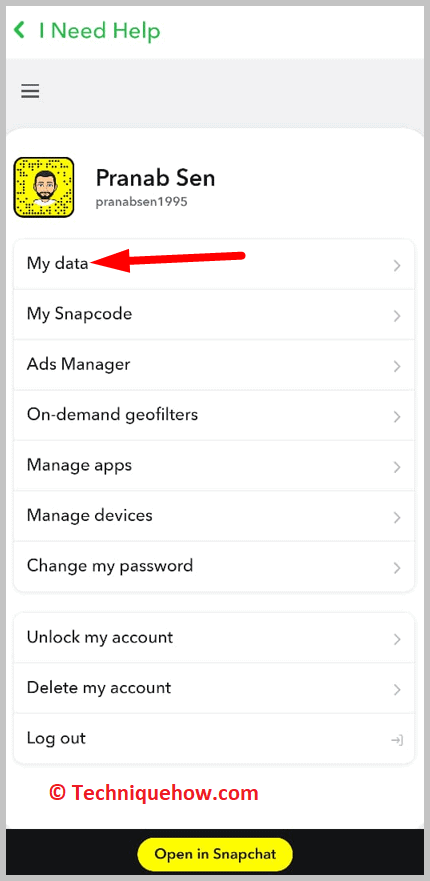
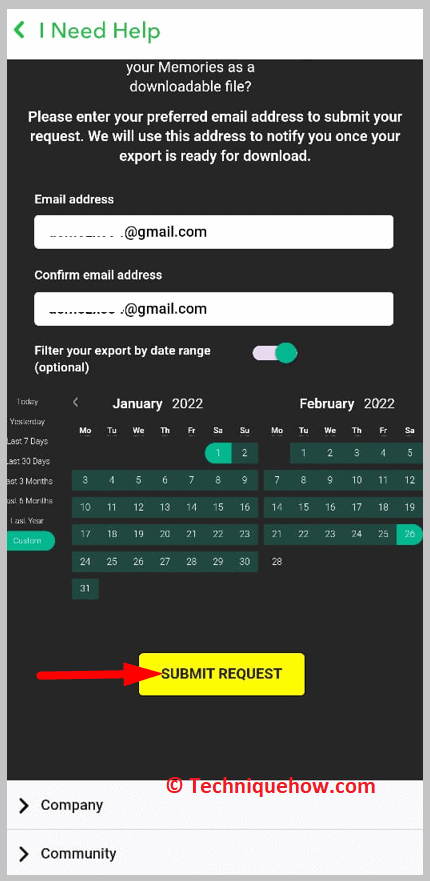
Крок 5: Snapchat адправіць вам спасылку для загрузкі вашых даных; перайдзіце па спасылцы і ўвядзіце свой пароль Snapchat, каб пацвердзіць сваю асобу
Крок 6: Спампуйце ZIP-файл вашых даных Snapchat і распакуйце яго ў тэчку на вашым камп'ютары.
Крок 7: Знайдзіце папку «Snap Map History» і адкрыйце файл KML з дапамогай Google Earthці падобны інструмент картаграфавання, і вы зможаце бачыць свае папярэднія месцы на карце.
Часта задаюць пытанні:
1. Як вы адсочваеце кагосьці на Snapchat?
Вы можаце сачыць за кімсьці ў Snapchat, наўпрост запытаўшы ў яго месцазнаходжанне, або калі вы хочаце адсочваць кагосьці, не ведаючы яго, то вам прыйдзецца выкарыстоўваць некаторыя інструменты іншых вытворцаў, таму што Snapchat не мае ўбудаванай функцыі які дапамагае вам адсочваць чыёсьці месцазнаходжанне.
Глядзі_таксама: Дазволіць абагульванне гісторыі адсутнічае – як выправіцьДля гэтага вы можаце выкарыстоўваць розныя інструменты, такія як mSpy, Cocospy, BeenVerified і г.д., дзе вы можаце ўвесці імя карыстальніка Snapchat, і яны дадуць вам больш падрабязную інфармацыю аб уліковым запісе, уключаючы яго месцазнаходжанне.
2. Як убачыць месцазнаходжанне кагосьці ў Snapchat у рэжыме Ghost?
Убачыць чыёсьці месцазнаходжанне ў Snapchat у рэжыме Ghost немагчыма. Рэжым прывіда - гэта функцыя прыватнасці ў Snapchat, якая дазваляе карыстальнікам хаваць сваё месцазнаходжанне ад іншых карыстальнікаў. Калі нехта ўключае рэжым прывіда, яго месцазнаходжанне не будзе бачным у праграме, і ён не будзе адлюстроўвацца на Snap Map.
Важна паважаць канфідэнцыяльнасць людзей і не спрабаваць абысці іх перавагі, каб схаваць сваё месцазнаходжанне. . Калі ў вас ёсць занепакоенасць наконт чыёсьці месцазнаходжанне або бяспекі, рэкамендуецца звярнуцца па дапамогу ў адпаведныя органы або пагаварыць непасрэдна з чалавекам.
